Cómo deshacerse de las carpetas frecuentes en Windows 11/10
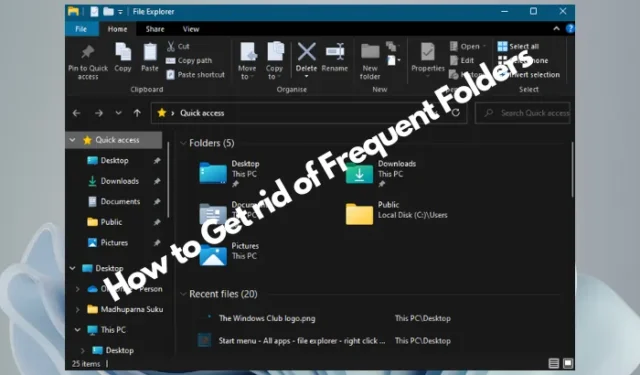
Los archivos y carpetas que usa con más frecuencia en su PC se siguen agregando a la sección Carpetas en Acceso rápido en el Explorador de archivos . Se denominan Carpetas frecuentes en Windows 11/10; sin embargo , a veces es posible que desees deshacerte de ellos.
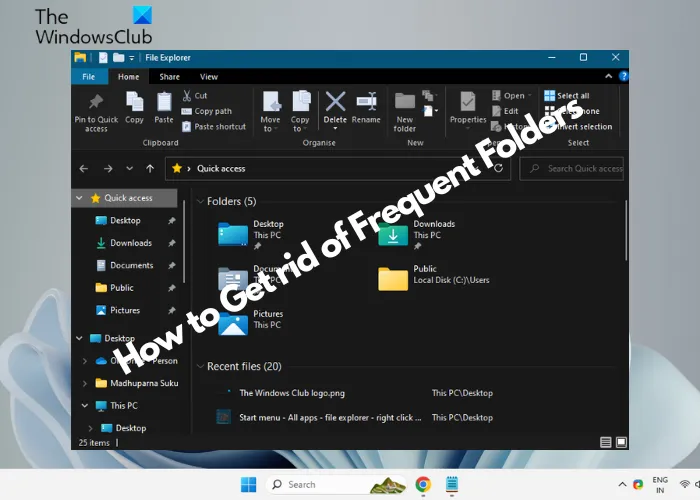
eliminar elementos de la lista de lugares frecuentes en el Explorador de archivos
Cómo deshacerse de las carpetas frecuentes en Windows 11/10
Windows ha reconocido este requisito y ofrece no una, sino más de una forma de afrontar esta situación. En esta publicación, analizaremos cuatro formas de eliminar las carpetas frecuentes en el Explorador de archivos de Windows.
- Usando el menú contextual del botón derecho a través de la barra de tareas
- Usando el menú contextual del botón derecho a través del menú Inicio
- Eliminar carpetas frecuentes a través de Opciones de carpeta
- Cambiar el nombre de la entrada del registro
1]Usando el menú contextual del botón derecho a través de la barra de tareas
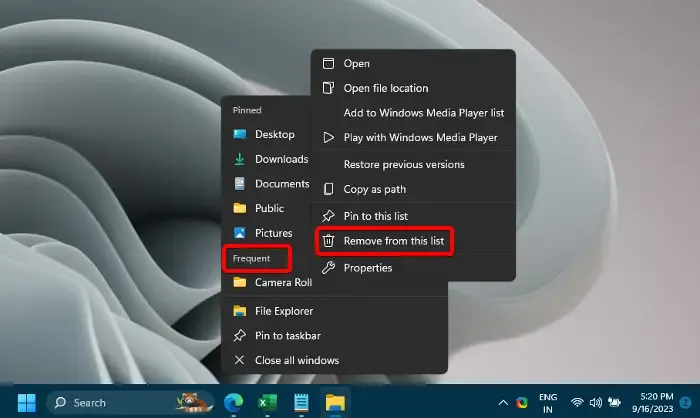
Para eliminar carpetas frecuentes, puede utilizar la barra de tareas. Todo lo que necesitas hacer es abrir el Explorador de archivos y minimizarlo en la barra de tareas. Ahora, haga clic derecho en el icono del Explorador de archivos en la barra de tareas y vaya a la sección Frecuente . Aquí, haga clic derecho en la carpeta que desea eliminar y seleccione Eliminar de esta lista .
2]Usando el menú contextual del botón derecho a través del menú Inicio
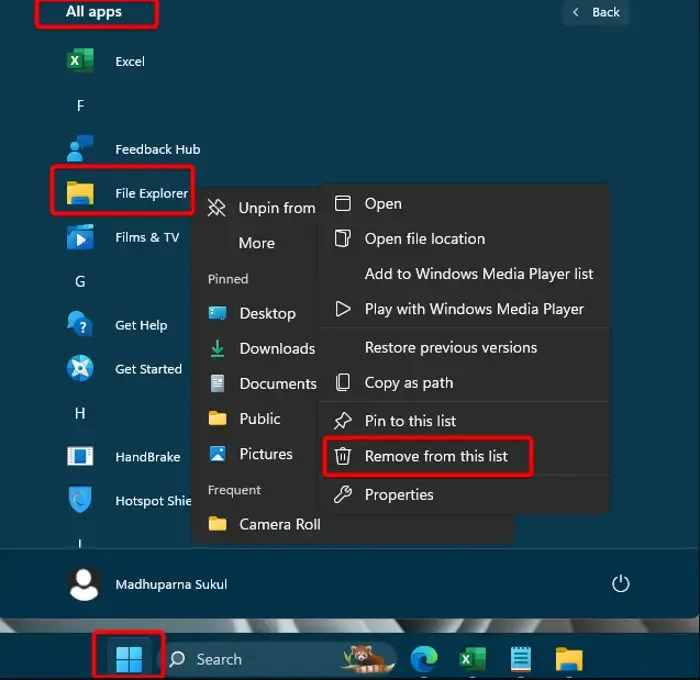
Este método también funciona de manera similar al Método 1 pero a través del menú Inicio . Para esto, haga clic en el botón Inicio de Windows y haga clic en Todas las aplicaciones . A continuación, busque el Explorador de archivos (desplácese hacia abajo y no lo busque), haga clic derecho sobre él, nuevamente haga clic derecho en la carpeta que desea eliminar y seleccione Eliminar de esta lista .
3]Eliminar carpetas frecuentes a través de Opciones de carpeta
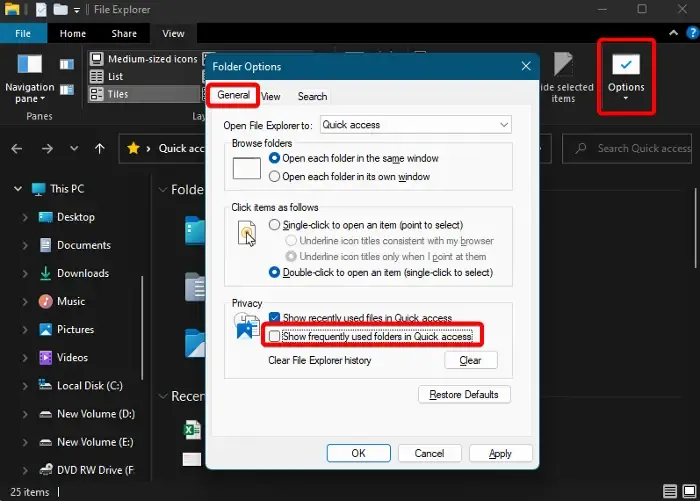
Alternativamente, puede deshacerse de las carpetas frecuentes usando las Opciones de carpeta . Para ello, abra el Explorador de archivos , vaya a la pestaña Ver y haga clic en Opciones . Esto abrirá el cuadro de diálogo Opciones de carpeta . Aquí, en la pestaña General , vaya a Privacidad y anule la selección de Mostrar carpetas utilizadas con frecuencia en Acceso rápido . Presione Aplicar y luego Aceptar para confirmar los cambios.
Puede desmarcar Mostrar archivos usados recientemente en Acceso rápido para eliminar los archivos recientes .
También puede consultar nuestra guía detallada para conocer más formas de eliminar archivos y carpetas recientes en Windows . O puede presionar el botón Borrar para borrar el historial del Explorador de archivos de una vez para toda su actividad reciente.
4]Cambiar el nombre de la entrada del registro.
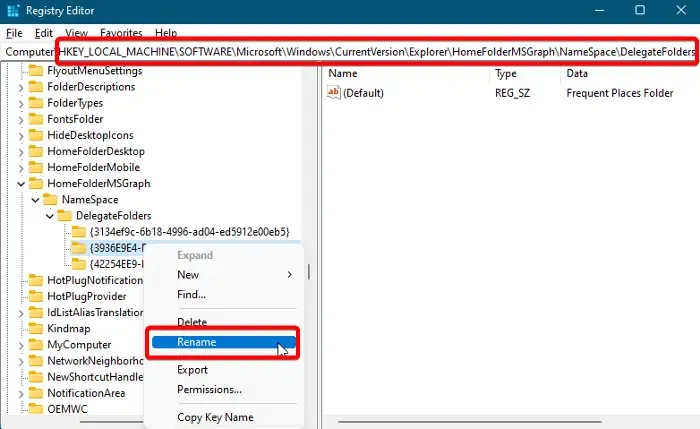
Si ninguno de los métodos anteriores funciona, puede editar la configuración del registro, por ejemplo, cambiar el nombre de la entrada del registro para eliminar las carpetas frecuentes. Pero antes de realizar cambios en el editor de registro, cree una copia de seguridad de la configuración del registro para restaurar los datos en caso de que los pierda durante el proceso.
Ahora, abra el editor de registro y navegue hasta la siguiente ruta:
HKEY_LOCAL_MACHINE\SOFTWARE\Microsoft\Windows\CurrentVersion\Explorer\HomeFolderDesktop\NameSpace\DelegateFolders
A continuación, busque la siguiente entrada, haga clic derecho y seleccione Cambiar nombre:
{3936E9E4-D92C-4EEE-A85A-BC16D5EA0819}
Ahora, copie la siguiente entrada y péguela en el campo de nombre tal como está (con el signo menos):
-{3936E9E4-D92C-4EEE-A85A-BC16D5EA0819}
Ahora, la sección de carpetas frecuentes se eliminará del Explorador de archivos.
¿Cómo deshabilitar la agrupación de archivos para todas las carpetas en Windows 10 11?
Si desea desactivar la agrupación de archivos, esto es lo que debe hacer. Abra el Explorador de archivos y navegue hasta la carpeta cuyos archivos desea desagrupar (por ejemplo, Escritorio ). Ahora, haga clic en la pestaña Ver y, en la sección Vista actual , haga clic en el menú desplegable Agrupar por . Seleccione Ninguno en el menú. Repita lo mismo para todas las carpetas para deshabilitar la agrupación de archivos.
¿Cómo elimino una carpeta que sigue apareciendo?
Si una carpeta sigue reapareciendo incluso después de eliminarla repetidamente, puede presionar las teclas de método abreviado Shift + Eliminar para eliminarla permanentemente. Le ayudará a evitar la Papelera de reciclaje y garantizar que la carpeta se elimine por completo. Sin embargo, asegúrese de no utilizar este método para eliminar los archivos del sistema de Windows.



Deja una respuesta